MacでVLANを使用してみる
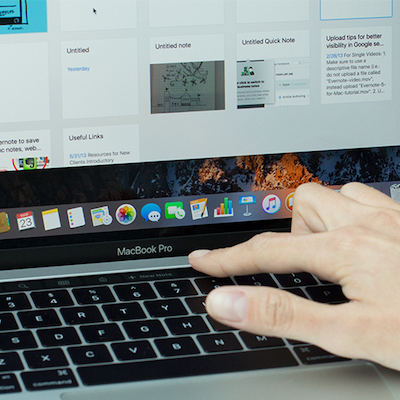
技術部の向坂です。
本日はMacでのVLANの設定方法をご紹介します。
VLANを簡単に説明しますと、
営業部はこのネットワーク、技術部はこのネットワークといったように
社内で使用しているネットワークを簡単に分けることができます。
それではさっそくいきましょう。
通信したい機器の設定は以下になってます。
・VLAN 22
・IP : 192.168.11.2
・サブネットマスク : 255.255.255.0
Macの設定
・VLAN 使用しない
・IP : 192.168.11.3
・サブネットマスク : 255.255.255.0
VLANを使用せずに192.168.11.2へpingをしてみます。
kouzaka$ ping 192.168.11.2
PING 192.168.11.2 (192.168.11.2): 56 data bytes
Request timeout for icmp_seq 0
Request timeout for icmp_seq 1
Request timeout for icmp_seq 2
Request timeout for icmp_seq 3
通信ができない状態です。
VLANの設定によって違うネットワークになっているためですね。
なのでVLAN22を使用するようにMacの設定をします。
Macの左上のリンゴマーク > システム環境設定 > ネットワーク
へ進み以下の歯車をクリックして「仮想インターフェースを管理」をクリックします。
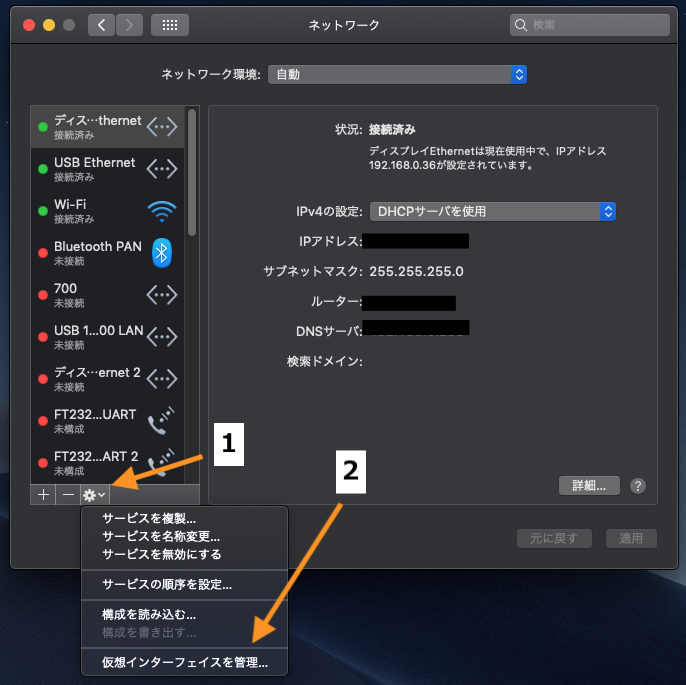
次へ+を押し、「新規VLAN」をクリック
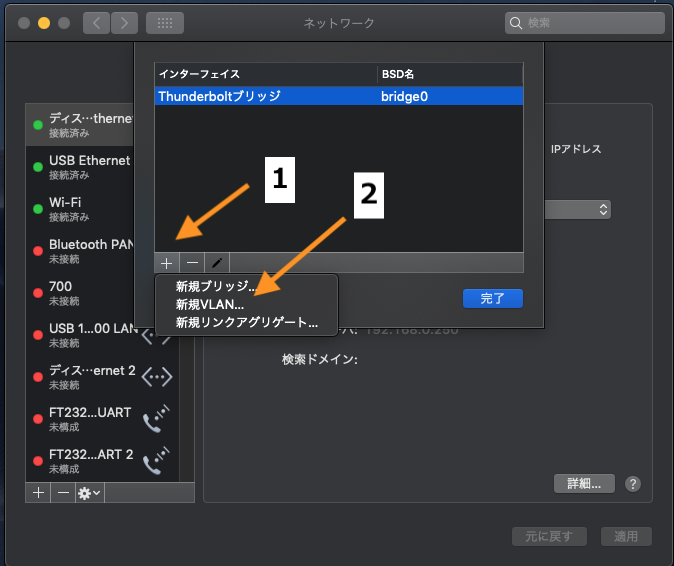
・VLAN名: ここは任意のわかりやすい名前にします
・タグ: ここに使用するVLAN番号を入力
・インターフェイス: お使いの環境によって表示されるのが違いますが使用したいインターフェースを選択してください。
作成を押します
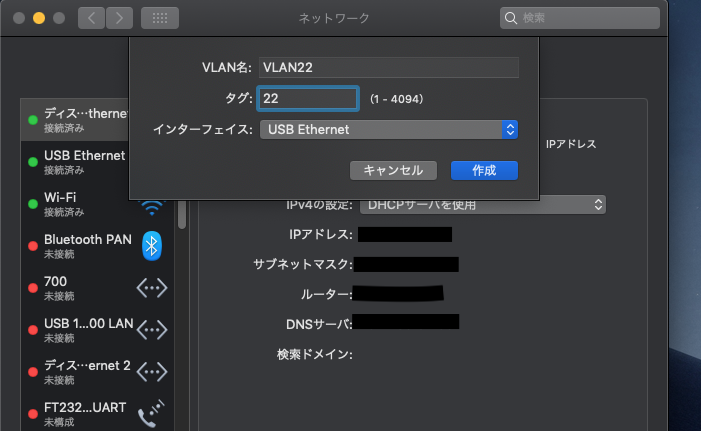
ネットワーク設定より作成したVLAN22を以下のように設定します
・IP : 192.168.11.3
・サブネットマスク : 255.255.255.0
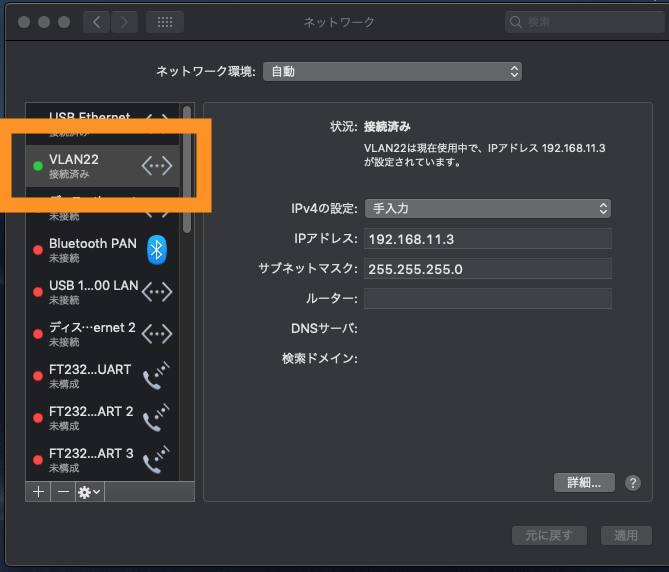
右下の適用を押してもう一度192.168.11.2へpingします
kouzaka$ ping 192.168.11.2
PING 192.168.11.2 (192.168.11.2): 56 data bytes
64 bytes from 192.168.11.2: icmp_seq=0 ttl=255 time=0.917 ms
64 bytes from 192.168.11.2: icmp_seq=1 ttl=255 time=1.029 ms
64 bytes from 192.168.11.2: icmp_seq=2 ttl=255 time=1.090 ms
64 bytes from 192.168.11.2: icmp_seq=3 ttl=255 time=1.007 ms
64 bytes from 192.168.11.2: icmp_seq=4 ttl=255 time=1.010 ms
無事に通信できるようになりました。
簡単にMacでVLANの使用ができるので検証時などに試してみてはいかがでしょうか。
本日もお疲れさまでした。



